Подешавање главних функција текстног уређаја Нотепад ++
Апликација Нотепад ++ је веома напредни аналогни стандардни Виндовс Нотепад. Због својих бројних функција и додатног алата за рад са маркуп и програмским кодом, овај програм је веома популаран код вебмастера и програмера. Хајде да сазнамо како правилно конфигуришемо Нотепад ++ апликацију.
Основне поставке
Да бисте дошли до главног одељка за подешавања програма Нотепад ++, кликните на опцију "Опције" хоризонталног менија, а на падајућој листи која се појави, идите на ставку "Поставке ...".
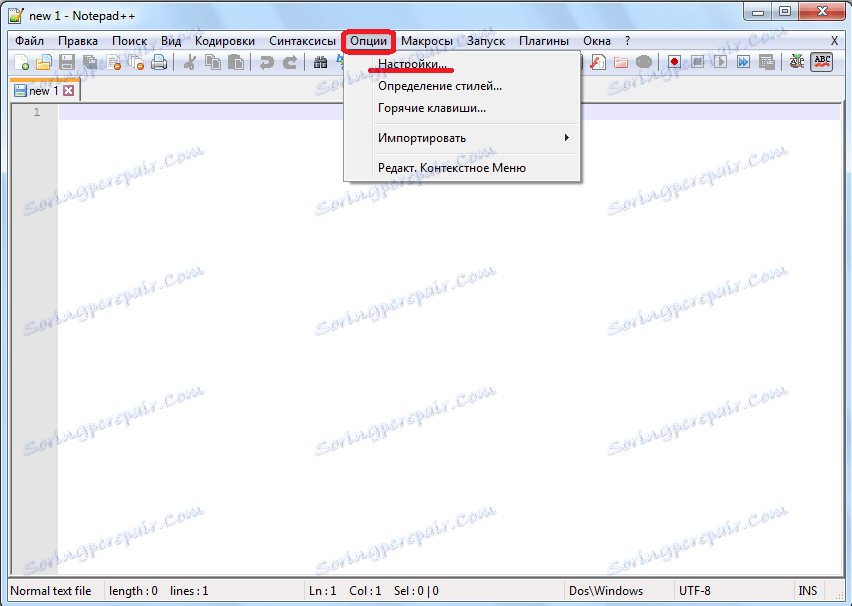
Подразумевано отворимо прозор поставки на картици "Опште". Ово су најважније поставке апликације, одговорне за његов изглед.

Иако је подразумевано језик програма аутоматски подешен у складу са језицом оперативног система на којем је инсталиран, ипак, ако је потребно, могуће је овде променити на други. Ако нисте пронашли језик који вам је потребан на листи доступних језика, требате узети и одговарајућу датотеку за језик.

У одељку "Опћенито", такође можете повећати или смањити величину икона на траци са алаткама.
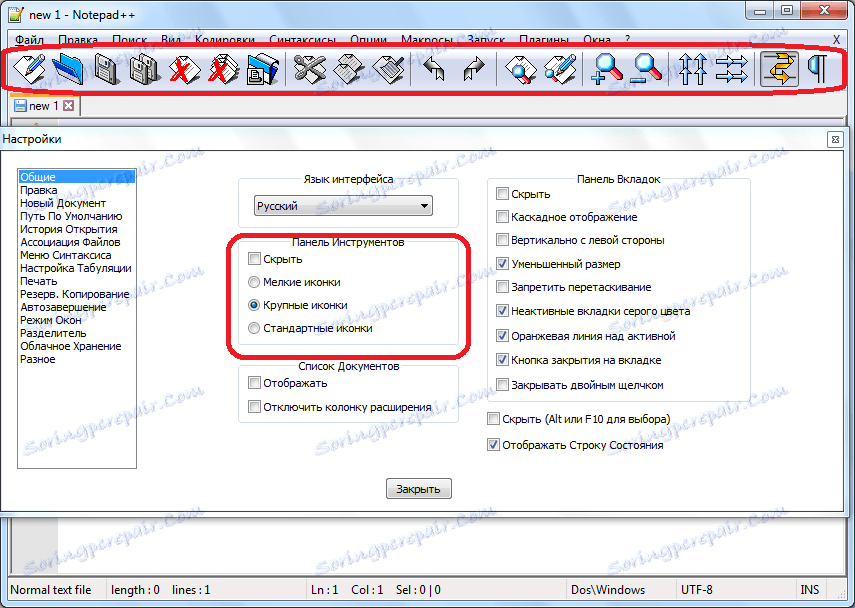
Картице и статусна линија такође су конфигурисане да буду приказане. Препоручује се да се трака са тракама не сакрије. За већу једноставност коришћења програма, пожељно је проверити опцију "Цлосе буттон он тхе таб".

У одељку "Измени" можете прилагодити курсор. Овдје је укључено означавање и нумерисање линија. Подразумевано су омогућени, али можете их искључити ако желите.
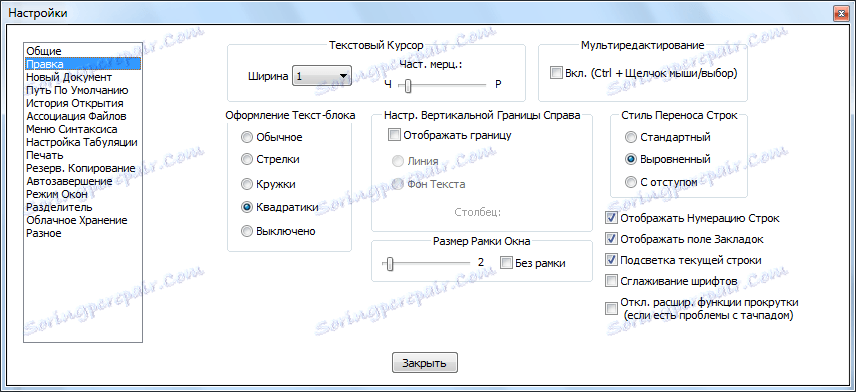
На картици "Нови документ" изаберемо подразумевани формат и кодирање. Формат је конфигурисан по имену свог оперативног система.
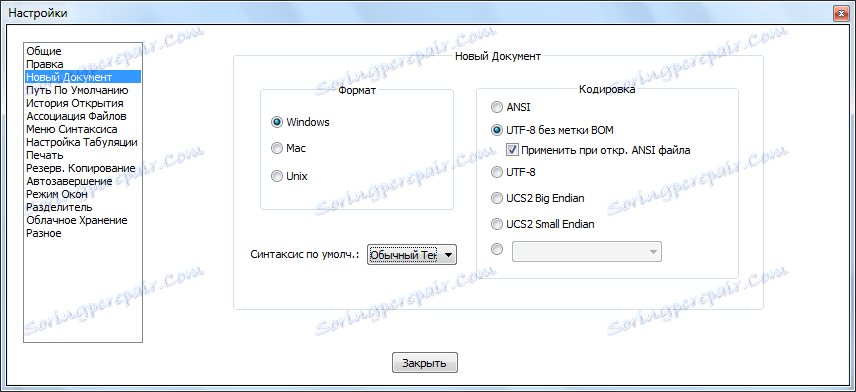
Кодирање за руски језик је најбоље изабрано са "УТФ-8 без ознаке БОМ". Међутим, ово подешавање би требало да буде подразумевано. Ако постоји друга вредност, промените је. Али ознака близу ставке "Примени приликом отварања АНСИ датотеке", која је подешена у првобитним поставкама, боље је уклонити. У супротном, сви отворени документи ће се аутоматски репродирати, чак и ако вам не требају.

Синтакса по дефаулту је да изаберете језик са којим ћете најчешће радити. Ако је ово језик веб маркупа, онда одаберите ХТМЛ, ако је програмски језик Перл, затим одаберите одговарајућу вриједност итд.
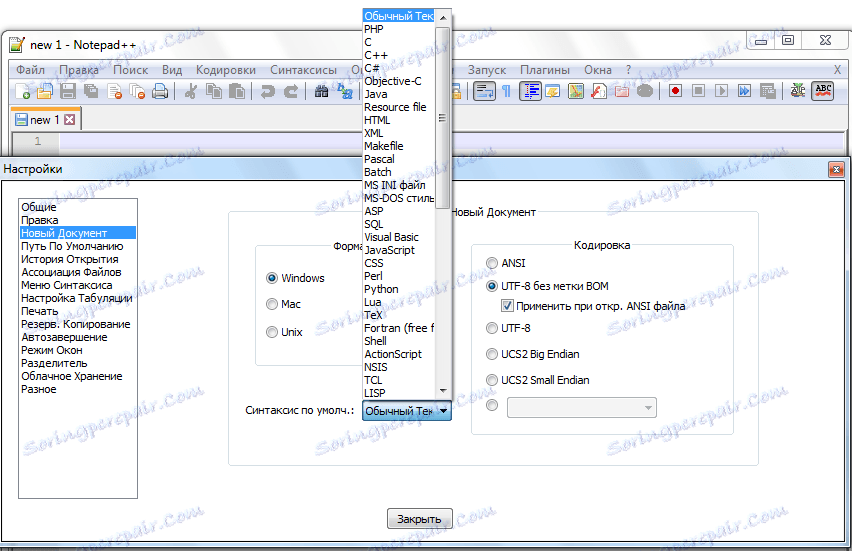
Одељак "Подразумевана стаза" наводи где ће програм понудити да прво сачува документ. Овде можете одредити било који одређени директоријум или оставити подешавања као што је. У овом случају, Нотепад ++ ће предложити да сачувате обрађену датотеку у директорију који је последњи отворен.

Картица "Историја отварања" означава број последњих отворених датотека које ће програм запамтити. Ова вредност се може оставити подразумевано.

Ако одете у одељак "Филе ассоциатионс", можете додати нове додаци фајлова на постојеће вриједности, које ће по дефаулту отворити програм Нотепад ++.
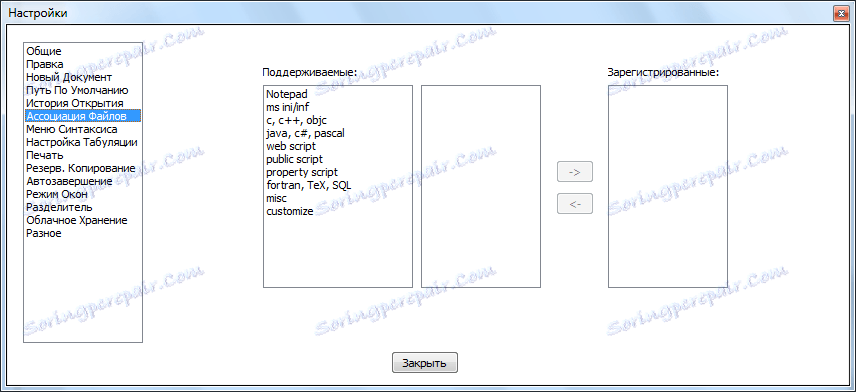
У "Синтаксном менију" можете онемогућити програмске језике које не користите.
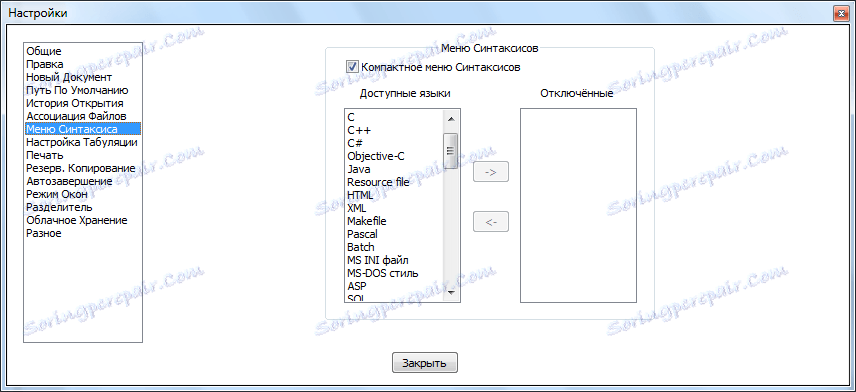
Одељак "Поставке табулатора" одређује које су вредности одговорне за размаке и поравнање.
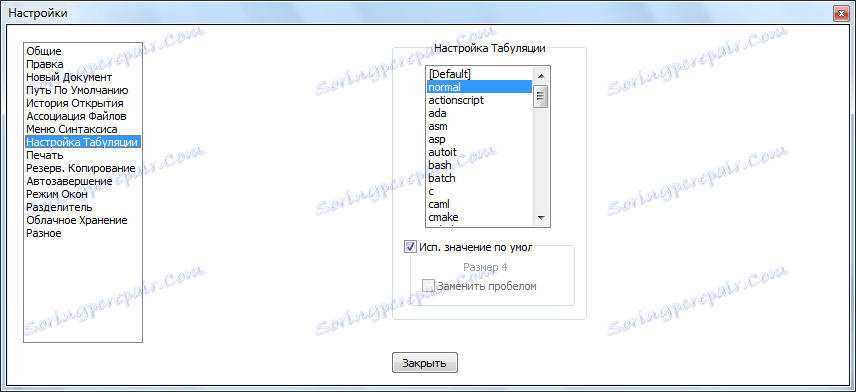
На картици "Штампање" се нуди могућност прилагођавања изгледа докумената за штампање. Овдје можете подесити индентацију, шему боја и друге вриједности.

У одељку "Резервна копија" можете укључити снимак сесије (подразумевано се активира), која ће периодично преписати текуће податке, како би се избјегао њихов губитак у случају неуспјеха. Путања до директоријума у коме ће бити снимљен снимак, као и периодичност чувања такође су овде постављене. Осим тога, можете да омогућите резервне копије приликом штедње (подразумевано онемогућено), наводећи жељени директориј. У овом случају, сваки пут када се датотека сачува, креира се резервна копија.

Веома корисна функција налази се у одељку "Ауто-завршетак". Овдје можете укључити ауто-знак (цитате, заграде, итд.) И ознаке. Дакле, чак и ако заборавите да затворите знак, програм ће то учинити за вас.

На картици "Режим прозора" можете поставити отварање сваке сесије у новом прозору и сваку нову датотеку. Подразумевано, све се отвара у једном прозору.

У одељку "Сепаратор" постављен је знак сепаратора. Подразумевано, ово су заграде.
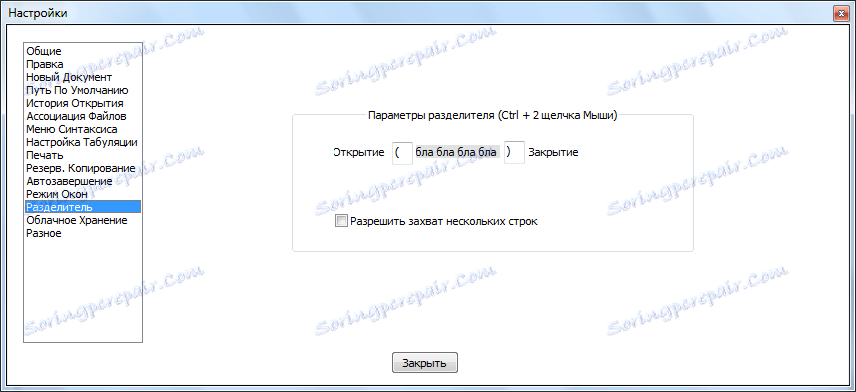
На картици "Област складиштења" можете одредити локацију за складиштење података у облаку. Ова функција је подразумевано онемогућена.
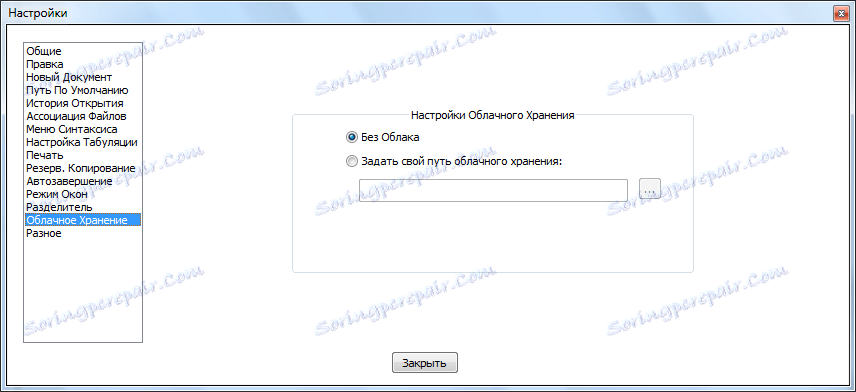
На картици "Разно" можете конфигурисати поставке као што су пребацивање докумената, истицање одговарајућих ријечи и ознака парова, обрада веза, откривање промјенљивих датотека кроз другу апликацију. Такође можете онемогућити подразумевано аутоматско ажурирање и аутоматски препознати кодирање карактера. Ако желите да се програм минимизира на траци задатака, али у лежишту, онда морате означити одговарајућу ставку.

Напредна подешавања
Поред тога, у Нотепад ++, можете направити неколико додатних подешавања.
У одељку "Опције" главног менија, гдје смо раније посјетили, кликнемо на "Хоткеис".
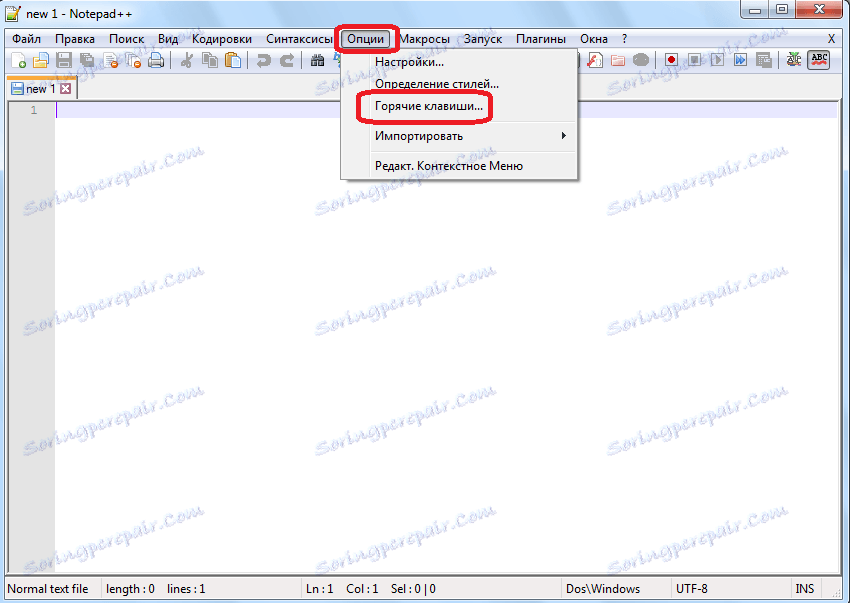
Отвара се прозор, где можете, ако желите, одредите пречице на тастатури да бисте брзо извршили низ акција.
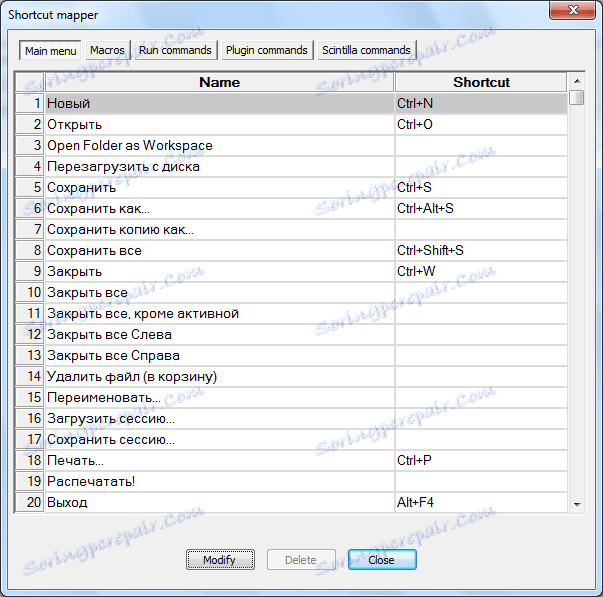
И такође премештати комбинације за комбинације које су већ унете у базу података.
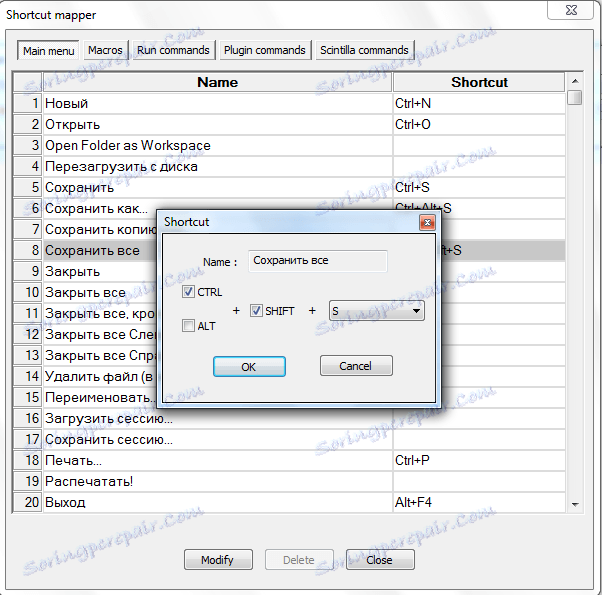
Затим, у одељку "Опције", кликните на "Дефинисање стилова".
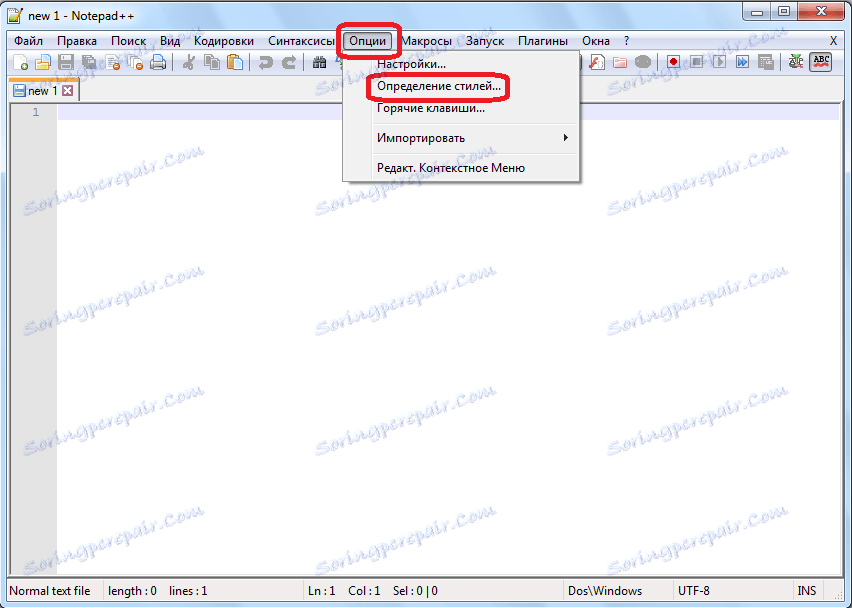
Отвара се прозор у којем можете да промените гамут боја у тексту и позадини. И такође стил фонта.
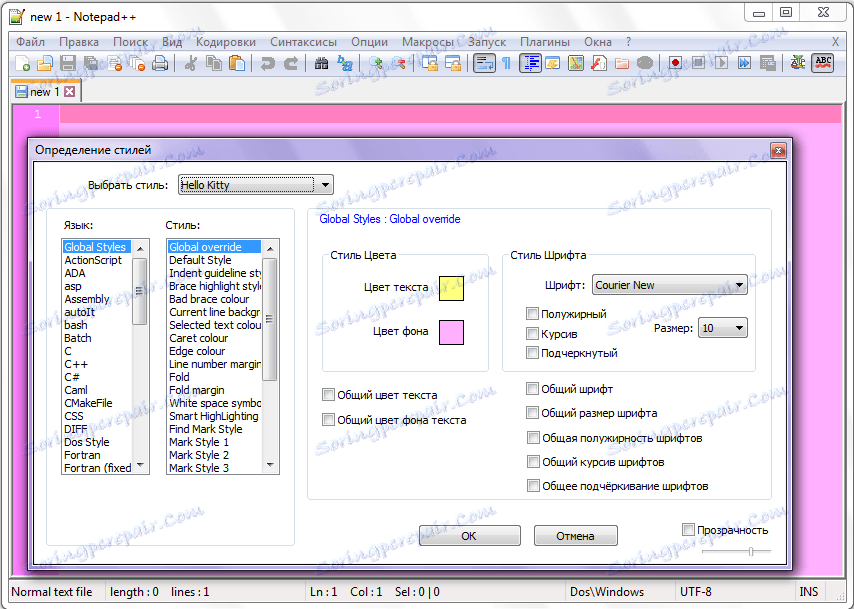
Ставка "Уреди контекстни мени" у истом одељку "Опције" намењена је напредним корисницима.
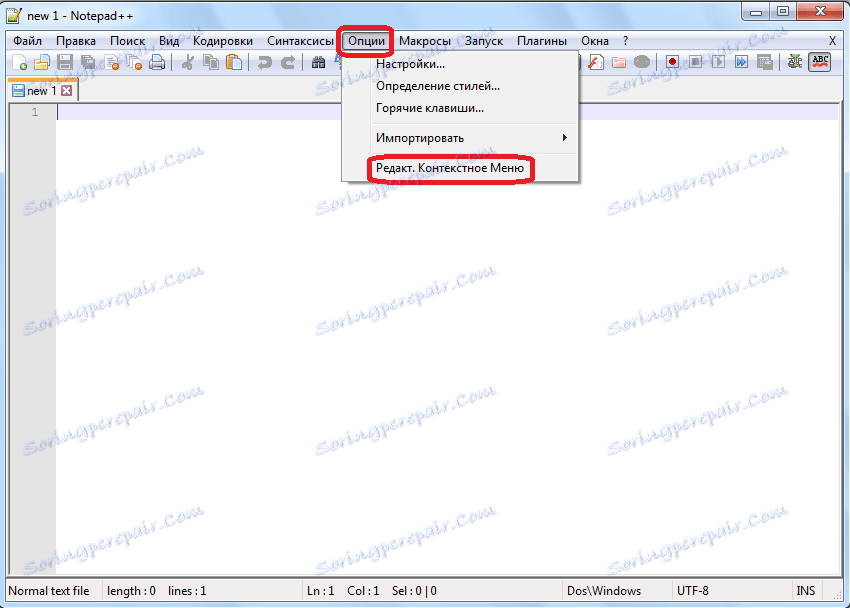
Након што је кликнула на њега у уреду за текст, отворена је датотека која одговара за садржај контекстног менија. Можете га одмах изменити помоћу језика маркирања.
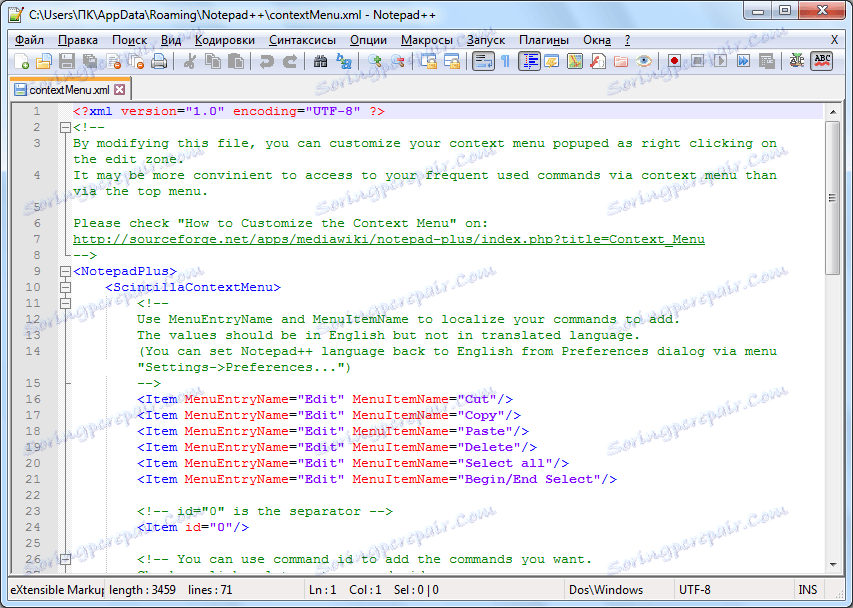
Сада идите на други део главног менија - "Преглед". У приказаном менију кликните на ставку "Пренос линије". У том случају, испред њега се мора појавити тикет. Овај корак ће у великој мјери поједноставити рад са великим текстом. Сада вам не треба стално померати хоризонтални листић да бисте видели крај линије. Подразумевано, ова функција није омогућена, што узрокује неугодност корисницима који нису упознати са таквом функцијом програма.
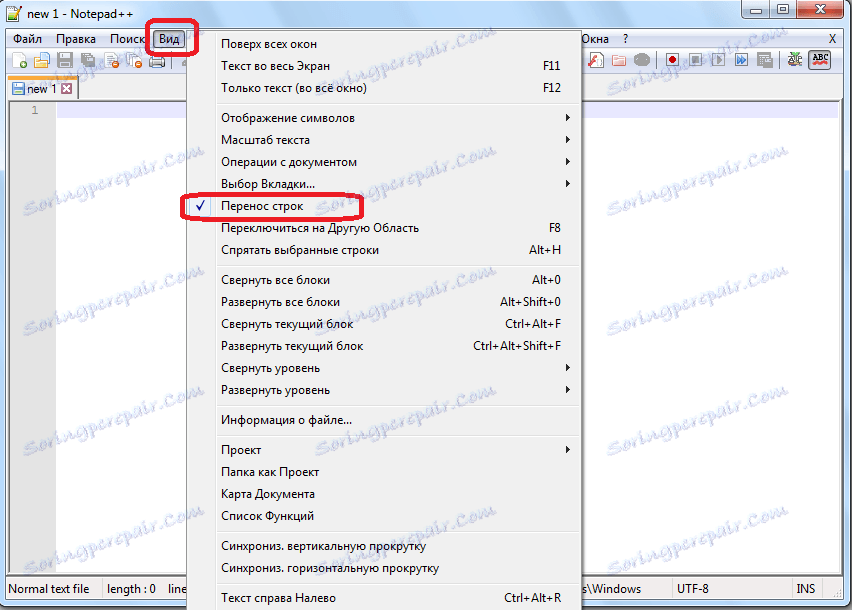
Плугинс
Поред тога, програм Нотепад ++ подразумева додатно инсталирање различитих плуг-инс, који значајно проширују његову функционалност. Ово је такође и врста прилагођавања корисничког програма.
Додајте плуг-ин тако што ћете ићи у исти дио главног менија, из падајуће листе изаберите "Плугин Манагер", а затим "Схов Плугин Манагер".
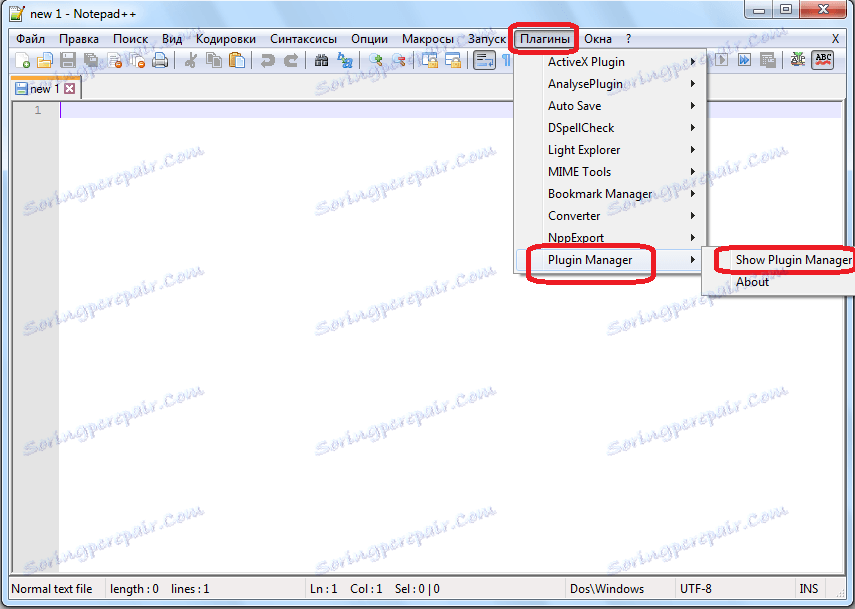
Отвара се прозор где можете додати додатке и извршити друге манипулације с њима.
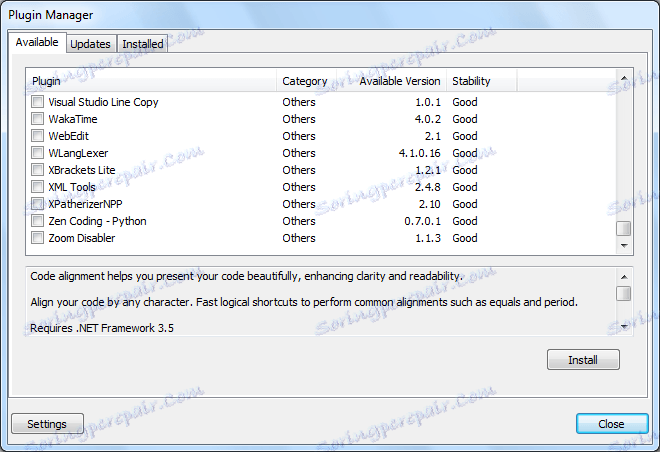
Али, како радити са корисним додатцима Већ је посебна тема за дискусију.
Као што видите, текстовни едитор Нотепад ++ има пуно флексибилних поставки, који су дизајнирани да максимизирају рад програма за захтеве одређеног корисника. Колико год тачно поставите подешавања на своје потребе, биће вам згодно да радите са овом корисном апликацијом у будућности. Заузврат, ово ће помоћи у повећању ефикасности и брзине рада са утилитиом Нотепад ++.